تنظیمات پیش فرض واتس اپ (WhatsApp) به گونهایست که به صورت خودکار عکس های باز شده در گروه و پنجره های گفتگو را در گالری موبایل ذخیره میکند. این مسئله ممکن است از نظر خیلی از کاربران اصلا جالب نباشد. خوشبختانه امکان جلوگیری از ذخیره خودکار عکس واتس اپ در گالری وجود دارد. در این مقاله به آموزش نحوه انجام تنظیمات واتساپ برای جلوگیری از این مسئله میپردازیم. بنابراین با فروشگاه ادبازار همراه باشید.
مقدمه
بعد از مشکلاتی که برای اپلیکیشن پیام رسان تلگرام به وجود آمد و مسدود شدن این برنامه برای کاربران ایرانی، خیلی از افراد از اپلیکیشن واتساپ به عنوان اولین جایگزین تلگرام استفاده میکنند. واتساپ هم مثل تلگرام امکان رد و بدل پیام های متنی، عکس و ویدیو را فراهم میسازد. اگر دقت کرده باشید تنظیمات پیش فرض واتس اپ به گونهای است که تمام عکس ها و ویدیو هایی که در گروه ها و پنجره های چت کاربران ارسال میشوند را به طور خودکار در گالری موبایل ذخیره میکند! اما این کار اصلا جالب نیست چون از یک سمت میتواند منجر به ذخیره عکس های نامناسب در گالری شود و از سمت دیگر مسئله پر شدن حافظه گوشی را در پی داشته باشد.
بنابراین جلوگیری از ذخیره خودکار عکس واتس اپ در گالری به مسئلهای تبدیل شده که خیلی از کاربران به دنبال راه حلی برای آن هستند. مسلما خیلی بهتر میشود اگر بتوان از ذخیره خودکار ویدیو و عکس های واتس اپ در گالری موبایل جلوگیری به عمل آورد و فقط به طور دستی نسبت به ذخیره عکس و ویدیو های خاصی که مورد نظر است در گالری اقدام کرد. اما انجام این کار و توقف ذخیره عکس و ویدیو های واتساپ در گالری چطور انجام میشود؟ بدین منظور کافیست تغییرات کوچکی در تنظیمات WhatsApp موبایل خودتان ایجاد کنید. نحوه دقیق انجام این کار در ادامه شرح داده میشود. بنابراین با فروشگاه ادبازار همراه باشید.
جلوگیری از ذخیره خودکار عکس واتس اپ در گالری
خوشبختانه برای متوقف ساختن قابلیت دانلود اتوماتیک عکس های واتساپ در گالری موبایل نیازی به طی کردن مراحل پیچیده و ایجاد تغییرات خیلی سخت وجود ندارد و فقط کافیست که یک گزینه از منوی تنظیمات برنامه واتس اپ غیر فعال شود. بدین منظور در آیفون های اپل (apple) مراحل زیر را طی کنید:
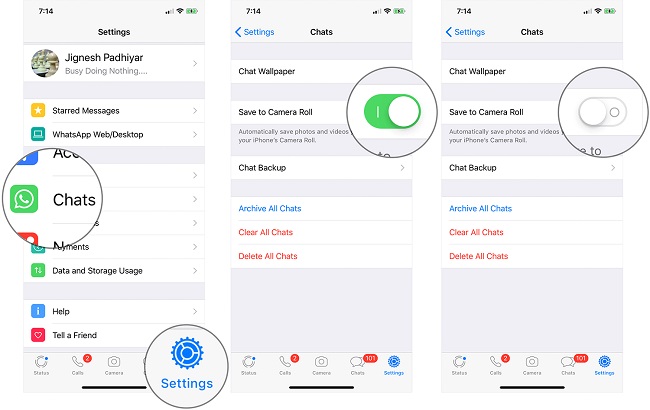
- اپلیکیشن واتساپ را اجرا کنید.
- وارد بخش Settings شوید.
- گزینه Chats Option را انتخاب نمایید.
- اسلایدر کنار گزینه Save to camera Roll را غیر فعال کنید.
- بدین ترتیب از ذخیره شده خودکار عکس و ویدئو های واتساپ در بخش Camera Roll آیفون (iPhone) جلوگیری به عمل میآید.
برای انجام این کار در گوشی های اندرویدی هم کافیست به شرح زیر عمل کنید:
- اپلیکیشن واتساپ را اجرا کنید.
- وارد بخش Settings شوید.
- گزینه Chats را انتخاب کنید.
- اسلایدر کنار گزینه Media Visibility را به حالت غیر فعال منتقل نمایید.
بدین ترتیب در گوشی های اندرویدی هم از نمایش تصاویر و ویدیو های واتس اپ در گالری موبایل جلوگیری به عمل میآید. با استفاده از اعمال تغییرات خاصی از طریق منوی خود برنامه واتس اپ میتوانید از دانلود خودکار عکس و فیلم ها در چت های واتس اپ هم جلوگیری کنید که در بخش بعد در مورد آن صحبت میکنیم.
جلوگیری از دانلود خودکار عکس و ویدیو ها در واتس اپ
علاوه بر جلوگیری از ذخیره خودکار عکس واتس اپ در گالری برخی کاربران دوست دارند از دانلود خودکار عکس و ویدیو هایی که در گروه ها و پنجره های گفتگوی واتساپ ارسال میشوند هم جلوگیری کنند. بدین منظور باید از روش دیگری استفاده شود. در نظر داشته باشید که اگر قابلیت دانلود خودکار عکس و ویدیو در پنجره های گفتگوی WhatsApp فعال باشد، بخش عظیمی از حجم بسته اینترنتی شما به طور خودکار مصرف میشود. پس توصیه داریم حتما این قابلیت را هم با طی کردن مراحل زیر غیر فعال کنید:
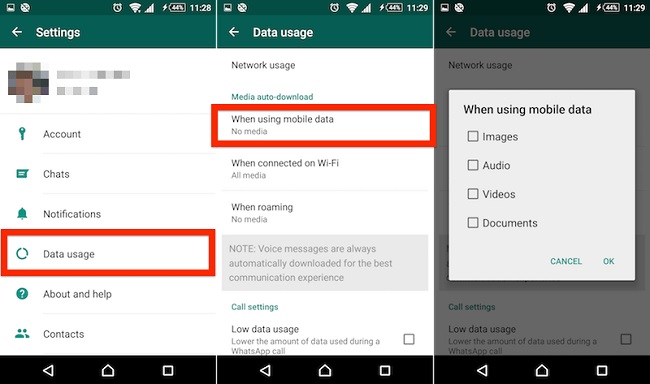
- اپلیکیشن واتساپ را اجرا کنید.
- وارد بخش Settings شوید.
- گزینه Data and Storage Usage را انتخاب کنید.
سه گزینه When Using Mobile Data، When Connected on Wi-Fi و When Roaming در این بخش شرایط دانلود خودکار فایل در حالت های اتصال به موبایل دیتا، اینترنت وای فای و رومینگ را مشخص میکنند. با انتخاب هر یک از این سه گزینه، یک پنجره پاپ آپ نمایان میشود که در آن میتوانید مشخص کنید دانلود خودکار کدام فایل ها در حالت اتصال انتخاب شده فعال و یا غیر فعل باشد. برای مثال تصور کنید میخواهیم دانلود خودکار تمام فایل ها شامل عکس، ویدیو، فایل صوتی و داکیومنت را در حالت اتصال به اینترنت موبایل متوقف سازیم:
- گزینه When Using Mobile Data را انتخاب کنید.
- تیک گزینه های Photos، Audio، Videos و Documents را بردارید.
- گزینه OK را انتخاب نمایید.
از این پس هر زمان که گوشی شما از اینترنت موبایل یا سیم کارت استفاده کند و وارد اپلیکیشن واتساپ شوید، هیچ یک از عکس ها، ویدیو ها، فایل های صوتی و غیره ارسال شده در پنجره های گفتگو های اکانتتان به صورت خودکار دانلود نمیشوند و باید به طور دستی دستور دانلودشان را صادر کنید. میتوانید شرایط مشابه یا متفاوت را برای حالت بکارگیری اینترنت وای فای و رومینگ هم به ثبت برسانید.
جلوگیری از دانلود خودکار عکس و ویدیو ها در نسخه وب واتس اپ
در نسخه وب واتساپ که روی دسکتاپ انجام می شود راهی برای غیر فعال کردن ذخیره خودکار عکس ها و فیلم ها در دسترس نمی باشد. در زمان اتصال نسخه وب همزمان باید واتساپ موبایل شما هم فعال باشد و هم به اینترنت متصل باشد تا بتوانید پیام ها و فایل های خود را در دسکتاپ تبادل کنید. بنابراین به این نکته توجه داشته باشید که در نسخه وب، تصاویر و دیگر فایل ها به طور خودکار باز خواهند شد و در پوشه ای به نام Whatsapp در ویندوز ذخیره می شوند.
نتیجهگیری
همانطور که مشاهده کردید در این مقاله به آموزش نحوه جلوگیری از ذخیره خودکار عکس واتس اپ در گالری پرداختیم و همچنین نحوه دقیق تنظیم شرایط دانلود خودکار فایل در پنجره های گفتگوی واتساپ را هم برایتان شرح دادیم. با بهینه سازی این تنظیمات میتوانید به شکل بهتری از اپلیکیشن واتساپ در گوشی استفاده کنید. امیدواریم از این مقاله اختصاصی استفاده لازم را به عمل آورده باشید.

